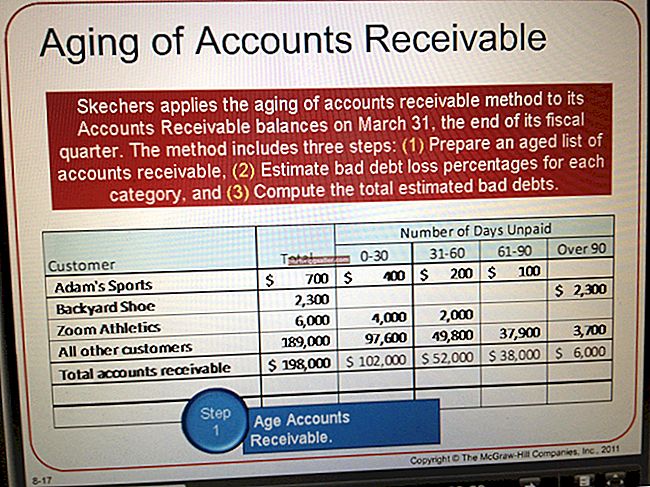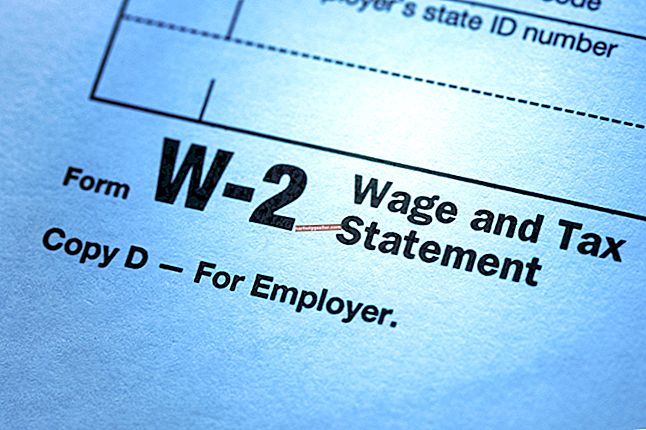Mozilla Firefox cho phép bạn lưu trữ các trang Web mà bạn thường truy cập dưới dạng dấu trang. Một số dấu trang có thể được đặt trong thanh công cụ Dấu trang ở đầu cửa sổ Firefox trong khi những dấu trang khác có thể được đặt bên trong các thư mục trong thư viện Dấu trang. Bạn có thể nhấp chuột phải vào các dấu trang đơn lẻ và chọn để xóa chúng, nhưng để xóa nhiều dấu trang khỏi menu Dấu trang cùng một lúc, bạn phải chọn chúng từ thư viện Dấu trang và sau đó xóa chúng.
1
Khởi chạy Mozilla Firefox trên máy tính của bạn.
2
Nhấp vào menu "Firefox" ở đầu cửa sổ.
3
Di chuột qua "Dấu trang" và sau đó nhấp vào "Hiển thị tất cả dấu trang" từ trình đơn thả xuống để mở cửa sổ Thư viện.
4
Nhấp vào "Tất cả Dấu trang" trong ngăn menu điều hướng bên trái để xem tất cả dấu trang.
5
Bấm đúp vào thư mục trong ngăn bên phải để xem dấu trang của chúng. Ví dụ: nhấp đúp vào "Dấu trang chưa được sắp xếp" để xem tất cả các dấu trang chưa được sắp xếp.
6
Giữ phím "Ctrl" và nhấp vào từng dấu trang bạn muốn xóa để chọn nhiều dấu trang.
7
Nhấn "Xóa" để xóa các dấu trang và sau đó đóng cửa sổ Thư viện.